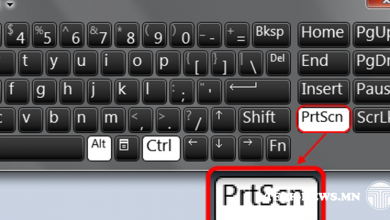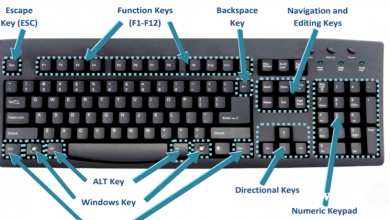Шинээр нөүтбүүк авах гэж буй бол зайлшгүй анхаарах 5 зүйл

Энэ асуултанд хариулах нь тийм ч амар биш, ялангуяа та Mac болон PC-ийн аль алиныг нь сайн мэдэхгүй байгаа бол. Гэхдээ платформ бүрийн давуу болон сул талуудын талаар энэхүү тойм нь таньд туслах болно.
1. Windows 10 vs Mac vs Chrome vs OS
Ихэнх зөөврийн компьютерууд нь Windows, Chrome OS эсвэл MacOS (зөвхөн MacBooks-т зориулсан) гурван үйлдлийн системийн нэгтэй ирдэг. Зөв сонголтыг сонгох нь хувь хүний сонголт боловч энд тус бүр юу санал болгож байгааг товч тоймлон хүргье.
Windows 10
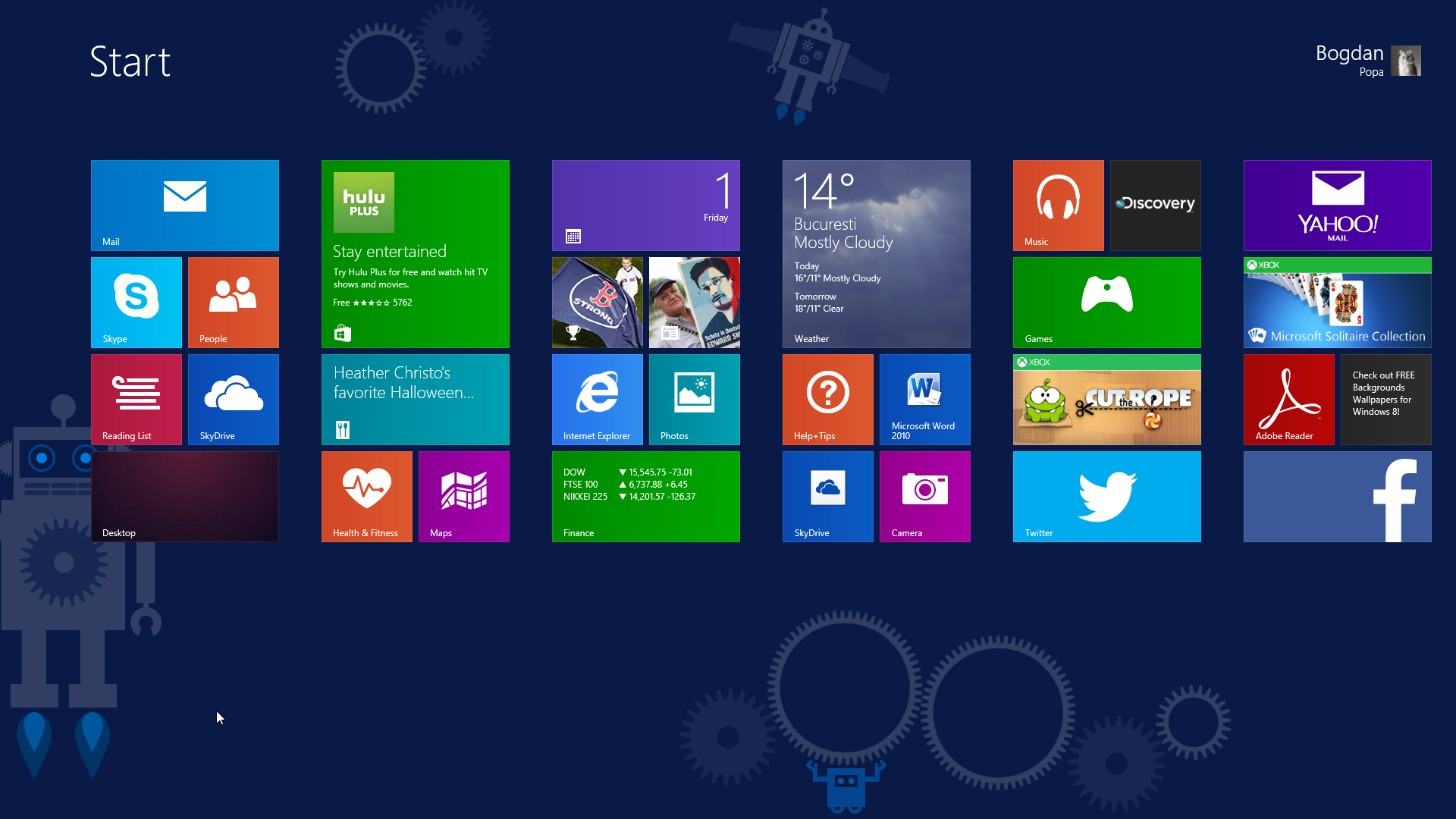
Хамгийн уян хатан үйлдлийн систем болох Windows 10 нь Chrome OS эсвэл MacOS-оос илүү их зөөврийн компьютерийн загвар дээр ажилладаг. Windows зөөврийн компьютерийн үнэ 150-аас хэдэн мянган долларын хооронд хэлбэлздэг бөгөөд мэдрэгчтэй дэлгэцээс хурууны хээ уншигч, хос график чип хүртэлх олон төрлийн шинж чанарыг санал болгодог. Майкрософтын тэргүүлэгч үйлдлийн системийн хамгийн сүүлийн хувилбар болох Windows 10 нь таблет болон ширээний горим хооронд шилжих, Live Tiles бүхий шинэчлэгдсэн Start цэс, Cortana дижитал туслах зэрэг Windows 7, 8-д илүү олон сайжруулалтыг хийсэн.
2015 оны 7-р сард нээгдсэнээс хойш Windows 10 нь Cortana-той холбоотой асуултуудыг ашиглах, имэйлээ байгалийн хэлээр хайх, зүүг ашиглан бараг хаана ч гэсэн сараачиж бичих зэрэг олон сайжруулалтыг нэмж оруулсан. Windows 10 зөөврийн компьютерууд нь оюутнууд, судлаачид, бизнесийн хэрэглэгчдэд маш сайн тохирдог бөгөөд эдгээр нь тоглоомчдын хувьд анхаарах ёстой цорын ганц төхөөрөмж нь юм.
Apple macOS
Бүх MacBooks нь Apple-ийн хамгийн сүүлийн үеийн ширээний үйлдлийн систем болох macOS Big Sur-тэй ирдэг. Ерөнхийдөө үйлдлийн систем нь Windows 10-тэй ижил төстэй ажиллагааг санал болгодог боловч дэлгэцийн доод хэсэгт байрлах програмуудыг Microsoft-ийн Start цэс болон taskbar-т орлуулах интерфэйсийг өөрөөр авч үздэг. Cortana дижитал туслахын оронд Mac хэрэглэгчид Siri-г авдаг. Тэд мөн Apple Pay-ээр гүйлгээ хийх, утаснаасаа дуудлага эсвэл мессеж авах, Apple Watch-ээр зөөврийн компьютерийнхээ түгжээг тайлах боломжтой.
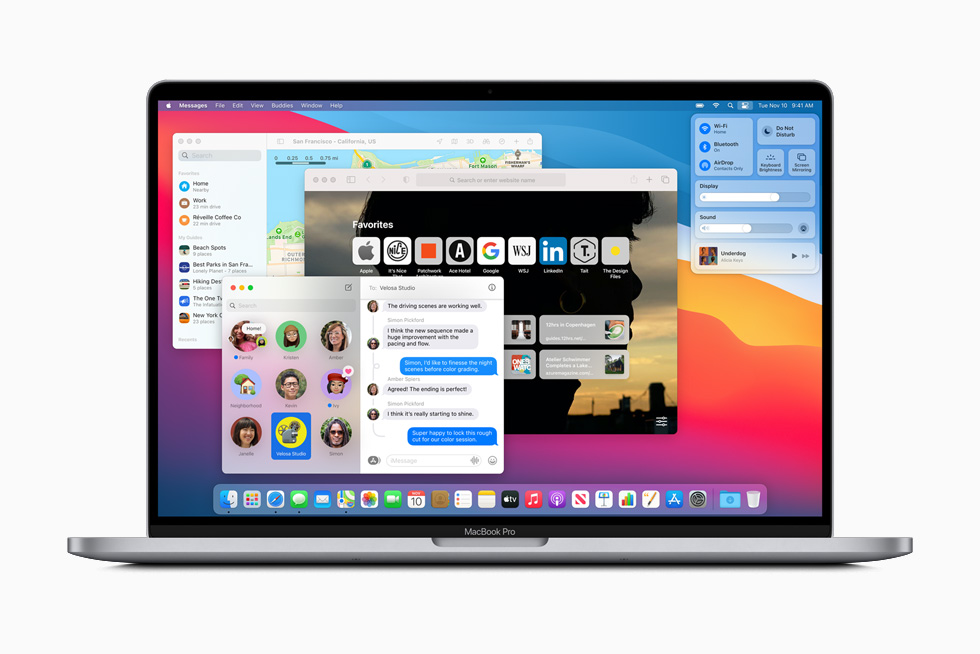
Chrome OS
Samsung Chromebook 3. гэх мэт хямд үнэтэй зөөврийн компьютерууд Chromebooks дээрээс олддог. Google-ийн үйлдлийн систем нь энгийн бөгөөд аюулгүй боловч Windows эсвэл macOS-той харьцуулахад хязгаарлагдмал байдаг. Хэрэглэгчийн интерфэйс нь програмын цэс, ширээний компьютер, цонхыг чирэх чадвартай Windows-тэй төстэй харагддаг боловч таны ашигладаг гол програм бол Chrome хөтөч юм. Сул тал бол таны ашигладаг “вэб апп” -ын ихэнх нь ялангуяа офлайнаар сайн ажилладаггүй явдал юм. Гэсэн хэдий ч дээд зэрэглэлийн Google PixelBook гэх мэт бүх шинэ Chromebook-ууд Android програмуудыг ажиллуулах боломжтой болсон тул энэ нь өөрчлөгдөж байна.
Хэрэв танд Вэбээр аялах, имэйлээ шалгах, нийгмийн сүлжээгээр аялах, онлайнаар чатлах төхөөрөмж хэрэгтэй бол Chromebook нь зөөврийн шинж чанартай бөгөөд маш сайн цэнэгийг хямд үнээр санал болгодог. Хэрэв танд Chromebook хэрэгтэй бол дор хаяж 4GB RAM, 16GB багтаамжтай компьютер хайж үзээрэй. 1920 x 1080 нягтралтай, 4K хэмжээ нь илүү сайн боловч маш ховор байдаг.

2. 2-in-1 ийг Авах Эсэхээ Шийд
Олон тооны PC зөөврийн компьютерууд нь уламжлалт хавтастай горим, таблет горим болон майхан, зогсоолын горим гэх мэт бусад байрлал хооронд шилжих боломжтой эрлийз төхөөрөмжүүдийн 2-оос 1 ширхэг зөөврийн компьютер ангилалд багтдаг. 2-in-1 нь ерөнхийдөө хоёр өөр загвартай байдаг: гараас бүхэлдээ гарч ирдэг дэлгэцтэй салдаг төхөөрөмжүүд ба горимоо өөрчлөхийн тулд 360 градус арагш нугасан нугастай уян хатан зөөврийн компьютерууд.
Эдгээр системүүдийн ихэнх нь нэг зорилгодоо хүрэхийн тулд нөгөөгөөсөө хамаагүй илүү сайн ажилладаг бөгөөд нурууны нуруу нь эхлээд зөөврийн компьютер байх ба салдаг төхөөрөмжүүд нь таблетын дээд зэргийн туршлагыг санал болгодог. Гэсэн хэдий ч, хэрэв та тэмдэглэлийн дэвтэрээ шифер болгон ашиглах шаардлагагүй гэж үзвэл ердийн хавтастай зөөврийн компьютер ашиглан мөнгөндөө илүү их гүйцэтгэл үзүүлэх болно.
3. Хэмжээгээ Сонго
Техникийн үзүүлэлтүүд эсвэл үнийг харахаасаа өмнө зөөврийн компьютер тань хэр зөөврийн байх шаардлагатайг олж мэдэх хэрэгтэй. Зөөврийн компьютеруудыг ихэвчлэн дэлгэцийн хэмжээгээр нь ангилдаг.
11-12 инч: Хамгийн нимгэн, хөнгөн системүүд нь 11-12 инчийн дэлгэцтэй бөгөөд ихэвчлэн 2.5-3.5 фунт жинтэй байдаг.
13-14 инч: Зөөврийн болон ашиглалтын хамгийн сайн тэнцвэрийг хангаж өгдөг, ялангуяа 4 фунтээс доош жинтэй зөөврийн компьютер авбал.
15-16 инч: Хамгийн алдартай хэмжээтэй, 15 инчийн зөөврийн компьютерууд ихэвчлэн 4-5 фунт жинтэй байдаг. Хэрэв та илүү том дэлгэц авахыг хүсч байгаа бол тэмдэглэлийн дэвтэрээ байнга авч явахаар төлөвлөөгүй байгаа бол энэ хэмжээг анхаарч үзээрэй. 16 инчийн дэлгэцтэй зөөврийн компьютерууд ховор байдаг ч Apple 16 инчийн MacBook Pro-оор энэхүү трендийг эхлүүлж магадгүй юм.
17-18 инч: Хэрэв таны зөөврийн компьютер өдөр бүр таны ширээн дээр хэвтэж байвал 17 эсвэл 18 инчийн систем нь танд өндөр зэрэглэлийн тоглоом тоглох эсвэл ажлын станцын түвшний бүтээмж хийхэд шаардлагатай боловсруулалтын хүчийг өгөх болно.
4. Гар болон мэдрэгчтэй самбарыг шалгана уу
Дэлхий дээрх хамгийн гайхалтай үзүүлэлтүүд нь таны худалдаж авсан зөөврийн компьютер сайн ergonomics байхгүй бол тийм ч аймаар гэсэн үг биш юм. Хэрэв та компьютер дээрээ маш их ажил хийхээр төлөвлөж байгаа бол товчлуур бүхий мэдрэгчтэй санал, товчлуурын олон аялалыг (товчлуур дарахад товчлуур багасах зай, ихэвчлэн 1-2 мм), товчлуурын хооронд хангалттай зай байгаа эсэхийг шалгаарай. Хэрэв та Windows зөөврийн компьютер худалдаж авч байгаа бол Precision touchpad драйверууд байгаа эсэхийг шалгаарай.
Танд үсрэх курсор өгдөггүй, томруулах-томруулах гэх мэт олон дохио зангаагаар тогтмол хариу өгдөг нарийвчлалтай мэдрэгчтэй самбарыг хайж олоорой. Хэрэв та бизнесийн зөөврийн компьютер худалдаж авах гэж байгаа бол G ба H товчлууруудын хооронд зөөгч (өөрөөр хэлбэл nub) -ыг авч үзээрэй, ингэснээр та гарныхаа эгнээнээс хуруугаа өргөхгүйгээр ширээний компьютер дээр тойрон гарч болно.
5. Өөрийнхөө зүйлийг сонго
Процессор, хард диск, RAM, график чип зэрэг зөөврийн компьютерын бүрэлдэхүүн хэсгүүд нь зөөврийн компьютер сонирхогчдыг хүртэл төөрөлдүүлдэг тул доорхи мэдээлэл нь танд ойлгомжгүй санагдаж болох юм. Гэвч ойлгоод авахыг хичээгээрэй.
Анхаарч үзэх гол бүрэлдэхүүн хэсгүүд Энд байна.
- CPU: Таны компьютерийн “тархи” болох процессор нь гүйцэтгэлд асар их нөлөө үзүүлдэг боловч юу хийхийг хүсч байгаагаас шалтгаалан хамгийн хямд өртөгтэй загвар хүртэл хангалттай сайн байж болох юм. Энд товч мэдээлэл байна.
- Intel 11 дэх үеийн CPU: Intel нь дараагийн үеийн зөөврийн компьютеруудаа ажиллуулах 1-р Gen Tiger Lake процессоруудыг танилцуулсан. Та эдгээр процессоруудын талаар илүү дэлгэрэнгүйг эндээс уншиж болно. Дүгнэж хэлэхэд Tiger Lake — 10 нанометрийн чип — 4.8Ghz хүртэлх хурдтай сайжруулсан Iris Xe график, Thunderbolt 4 дэмжлэгийг санал болгож байна. EVO брэндийн шинэ брэнд нь дээд зэргийн зөөврийн компьютеруудад хамгийн багадаа 9 цаг ажиллах хугацааг багтаасан параметрүүдийг тохируулдаг.
- Intel Core i9: Core i7-г Intel-ийн хамгийн сүүлийн үеийн процессор болгон ашиглах нь Core i9 процессорууд нь бусад гар утасны чипүүдээс илүү хурдан ажиллагаатай байдаг. Зөвхөн дээд зэрэглэлийн зөөврийн компьютерууд, ажлын станцууд болон өндөр чанартай тоглоомын төхөөрөмжүүд дээр ашиглах боломжтой Core i9 CPU-ууд нь зөвхөн хамгийн эрэлт хэрэгцээтэй програм, аппликейшн ашигладаг цахилгаан хэрэглэгч бол зөвхөн дээд зэргийн үнэтэй байдаг.
- Intel Core i7: Core i5-ээс алхам алхмаар, HQ эсвэл K-ээр төгссөн дугаар бүхий загварууд нь илүү өндөр хүчин чадал ашигладаг бөгөөд дөрвөн цөмтэй тул тоглоом, бүтээмжийг илүү хурдан нэмэгдүүлэх боломжийг олгодог. Мөн бага чадал, гүйцэтгэлтэй Core i7 Y цуврал чипс байдаг. Загварын тоогоор 10-тэй CPU-үүдийг Intel-ийн хамгийн сүүлийн үеийн, 10, 11-р үеийн гол цөмийн нэг хэсэг бөгөөд илүү сайн ажиллагаатай тул харж байгаарай.
- Intel Core i5: Хэрэв та үнэ, гүйцэтгэлийг хамгийн сайн хослуулсан зөөврийн компьютер хайж байгаа бол Intel Core i5 CPU-тэй зөөврийн компьютер аваарай. U үсгээр төгссөн загварууд хамгийн түгээмэл байдаг. Y нэр бүхий хүмүүс хүч чадал багатай, гүйцэтгэл нь муу байдаг бол HQ бүхий загварууд илүү их ватт ашигладаг бөгөөд зузаан тоглоом, ажлын байрны системд гарч ирдэг. Intel-ийн хамгийн сүүлийн үеийн 11-р үеийн Tiger Lake процессорууд нь дөрвөн цөмтэй бөгөөд Wi-Fi 6 дэмжлэг, Thunderbolt 4 интеграцчилал, илүү сайн хиймэл оюун ухаан зэрэг хэд хэдэн ашигтай шинж чанаруудтай.
- Intel Core i3: Гүйцэтгэл нь Core i5-ээс нэг алхам доогуур байгаа бөгөөд үнэ нь ч мөн адил. Хэрэв та Core i5 руу шилжих боломжтой бол i5 ийг сонго гэж бид танд зөвлөж байна.
- Intel Xeon: Хөдөлгөөнт том оврын станцуудад зориулсан маш хүчирхэг, үнэтэй процессорууд. Хэрэв та мэргэжлийн зэрэглэлийн инженерчлэл, 3D загварчлал эсвэл видео монтаж хийдэг бол Xeon-ийг авахыг хүсч болох боловч батерейны ашиглалтын хугацаа болон хөнгөн зөөврийн компьютер авахгүй.
- Intel Pentium / Celeron: Дэд $ 400-ийн зөөврийн компьютеруудад түгээмэл хэрэглэгддэг эдгээр чипүүд нь хамгийн удаан гүйцэтгэлийг санал болгодог боловч таны гол ажлууд нь вэб серфинг ба баримт бичгийн хөнгөн засварлалт юм. Хэрэв та Core i3 эсвэл i5 авахын тулд илүү их мөнгө төлж чадвал та илүү дээр байх болно.
- Intel Core m / Core i5 / i7 “Y цуврал:” Бага чадал, бага дулаан нь эдгээр процессортой системийг сэнсгүй болгох боломжийг олгодог. Гүйцэтгэл нь Celeron-оос илүү сайн боловч ердийн Core U цувралаас доогуур байна.
- AMD Ryzen 4000 ба Ryzen 5000: Intel Core i5 болон Core i7-тэй өрсөлдөхүйц зориулагдсан шинэ багц чипсүүд. Бид Ryzen 4000 ба Ryzen 5000 чипийг ижил хэмжээтэй Intel Core процессороос давсан үзүүлэлттэй олсон. Жишээлбэл, Ryzen 5 4500U CPU нь Intel Core i7 CPU-тэй ижил үзүүлэлттэй ажилладаг. Та гайхалтай гүйцэтгэл, тэсвэр тэвчээрийг олж авахаас гадна Ryzen 4000, Ryzen 5000 тоноглогдсон зөөврийн компьютерууд Intel-ийнхээс хямд байх хандлагатай байдаг.
- AMD A, FX эсвэл E цуврал: Хямд өртөгтэй зөөврийн компьютер дээрээс олдсон AMD-ийн процессорууд – компани нь тэднийг CPU гэхээсээ илүү АПУ гэж нэрлэдэг – мөнгө олох, медиа үзэх, бүтээмжийг нэмэгдүүлэхэд хангалттай мөнгө өгдөг.
- Apple M1: Apple-ийн захиалгаар үйлдвэрлэсэн цахиурын эхнийх нь ARM дээр суурилсан M1 чип нь түүхий эд, тэсвэр тэвчээрийн тухайд өрсөлдөөнийг бутладаг. MacBook Air болон MacBook Pro дээрээс олж болно
- RAM: Зарим $ 250 үнэтэй зөөврийн компьютерууд зөвхөн 4GB RAM-тэй байдаг, гэхдээ хамгийн багадаа төсвийн систем дээр хамгийн багадаа 8GB, 16GB-г авах хэрэгтэй. Ихэнх хүмүүсийн хувьд 32GB ба түүнээс дээш хэмжээ нь хангалттай байдаг бол 64GB ба түүнээс дээш нь цахилгаан хэрэглэгчдэд зориулагдсан байдаг.

- Storage Drive (SSD): Таны CPU-ийн хурдаас илүү чухал зүйл бол таны хадгалах драйвын гүйцэтгэл юм. Хэрэв танд боломж байгаа бөгөөд танд нэг тонн дотоод санах ой шаардлагагүй бол хатуу дискнээс илүү хатуу төлөвт дисктэй (SSD) зөөврийн компьютер аваарай, учир нь та хамгийн багадаа 3 дахин их хурдтай, зөөврийн компьютерийг ерөнхийдөө харах боломжтой болно. SSD дискнүүдийн дунд шинэ PCIe x4 (өөрөөр хэлбэл NVME) нэгжүүд уламжлалт SATA драйвуудын хурдыг гурав дахин нэмэгдүүлдэг. 250 долларын үнэтэй зөөврийн компьютерүүд eMMC санах ойг ашигладаг бөгөөд энэ нь техникийн хувьд хатуу боловч механик хатуу дискнээс хурдан биш юм.
- Дэлгэц: Илүү их пикселтэй байх тусам дэлгэцэн дээрх агуулгыг багтааж, илүү тод харагдах болно. Харамсалтай нь зарим төсвийн зөөврийн компьютерууд 1366 x 768 дэлгэцтэй хэвээр байгаа бөгөөд цөөн хэдэн бизнесийн зөөврийн компьютерүүд хийдэг боловч хэрэв танд боломж байгаа бол Full HD эсвэл 1080p гэж нэрлэгддэг 1920 x 1080 хэмжээтэй самбарт нэмэлт төлбөр төлөхийг зөвлөж байна. Дээд зэрэглэлийн зөөврийн компьютерууд нь 2560 x 1600, 3200 x 1800 эсвэл бүр 3840 x 2160 (4K) хэмжээтэй дэлгэцтэй бөгөөд бүгд хурц харагддаг боловч илүү их хүч зарцуулдаг тул таны батарейны ашиглалтыг бууруулдаг. Дэлгэцийн чанар нь нягтралаас хамаагүй илүү юм. IPS хавтан нь өнгө, тод өнгөөр ялгагдах тул таны үзэж буй зөөврийн компьютер сайн дэлгэцтэй эсэхийг олж мэдэхийн тулд бидний тоймыг уншина уу. Бид ихэвчлэн sRGB өнгөний үнэлгээг 100% -иас дээш, 300 нитийн үр дүнгээс илүү тодруулдаг. Хэрэв та хамгийн сайн чанарын чанарыг хүсч, батерейны ашиглалтын хугацааг үл тоомсорлож байвал OLED дэлгэцийг анхаарч үзээрэй. Та мөн miniLED зэрэг зөөврийн компьютеруудыг хит болгох дэлгэцийн технологийг анхааралтай ажиглаж байх хэрэгтэй.
- Мэдрэгчтэй дэлгэц: Хэрэв та 2-ын нэгийг биш харин ердийн хавтастай зөөврийн компьютер худалдаж авбал мэдрэгчтэй дэлгэцээс танд тийм ч их ашиг тусаа өгөхгүй бөгөөд батерейны ашиглалтын хугацаа 1-2 цаг багасна. 2-д 1-ийн хувьд мэдрэгчтэй дэлгэцүүд стандарт байдаг. Хэрэв та мэдрэгчтэй дэлгэц авахыг хүсч байвал манай хамгийн сайн мэдрэгчтэй дэлгэцийн зөөврийн хуудсыг үзээрэй.
- График чип: Хэрэв та компьютер тоглоом тоглодоггүй, 3 хэмжээст объект үүсгэдэггүй эсвэл өндөр нягтралтай видео монтаж хийдэггүй бол нэгдсэн график чип (системийн санах ойг хуваалцдаг), ялангуяа Intel-ийн хамгийн сүүлийн үеийн Iris Xe график зураглал сайн байх болно. Хэрэв танд дээрх хэрэгцээ шаардлага байгаа бол Nvidia эсвэл AMD-ийн салангид график процессор зайлшгүй шаардлагатай. CPU-үүдийн нэгэн адил дээд ба доод түвшний график чипүүд байдаг. Өнөөдөр бага түвшний тоглоом эсвэл ажлын станцын системүүд ихэвчлэн Nvidia MX450 эсвэл GTX 1660 GPU-тэй байдаг бол дунд түвшний загваруудад RTX 2050 эсвэл RTX 2060, дээд зэрэглэлийн загваруудад RTX 3070 эсвэл 3080 GPU-ууд гэх мэт 30 цуврал чипүүд байдаг. Nvidia нь график чипүүдийнхээ жагсаалтыг багаас өндөр хүртэл хадгалдаг. Nvidia-ийн өрсөлдөгчид болох AMD нь Apple-ийн график картын сонголтыг эрхэлдэг боловч та тоглоом тоглохдоо MacBook худалдаж авах ёсгүй юм. AMD нь Radeon RX 5600M болон Radeon RX 5700M GPU-г өнгөрсөн жил худалдаанд гаргасан. AMD нь график картуудынхаа жагсаалтыг хадгалдаг.
- Боомтууд: Зөөврийн компьютер сонгоход портууд байхгүй байх нь ихэвчлэн зөрчилдөөн үүсгэдэггүй ч гэсэн цөөн тооны гонж зөөх шаардлагагүй, харин шаардлагатай холболтуудаа систем дээр зөв байрлуулах нь ашигтай байдаг. Ихэнх зөөврийн компьютерууд USB 3.0 портуудтай, видео бичлэг хийх HDMI холболттой байх болно. Гэсэн хэдий ч зөөврийн компьютерүүдийн тоо улам нэмэгдэж байгаа нь USB Type-C-тэй нийцдэг USB Type-C эсвэл Thunderbolt 3, Thunderbolt 4 портуудыг ашигладаг. Type-C-ийг авах нь мэдээжийн хэрэг, учир нь та үүнийг бүх нийтийн цэнэглэгч, усан онгоцны зогсоолтой холбоход ашиглаж болно. Хэрэв та хүлээгээд чадвал USB 4 нь илүү хурдан дамжуулах хурдтай, 4K дэлгэцийг нэг кабелиар холбох боломжтой. SD картны үүр, чихэвчний залгуур болон Ethernet портууд (ялангуяа та тоглоом тоглогч бол) бусад ашигтай холболтууд орно.
- Холболт: Хэрэв та зөөврийн компьютерээ явахдаа ашиглах шаардлагатай бол 4G LTE эсвэл 5G дэмжлэгтэй тэмдэглэлийн дэвтэр худалдаж авах талаар бодож үзээрэй. Та дата захиалгын төлөвлөгөөгөө төлөх ёстой боловч энэ нь чиглүүлэгчээс хол интернетэд холбогдох боломжийг танд олгоно. Хэрэв та хамгийн сүүлийн үеийн, хамгийн сайн холболттой сонголттой зөөврийн компьютер авахыг хүсвэл Wi-Fi 6 дэмжлэгтэйгээр хайж олоорой. Wi-Fi 6 нь онолын дамжуулалтыг нэмэгдүүлж, 802.11ac-ээс илүү тогтвортой холболтыг санал болгодог. Хулгана, чихэвч гэх мэт Bluetooth идэвхжүүлсэн төхөөрөмжүүдтэй сайжруулсан холболтыг санал болгодог хамгийн сүүлийн үеийн стандарт болох Bluetooth 5 бүхий зөөврийн компьютер хайж олохыг бид мөн санал болгож байна.
- DVD / Blu-ray драйвууд: Цөөхөн хэдэн зөөврийн компьютерууд нь оптик драйвертай ирдэг, яагаад гэвэл бүх програм хангамж, кинонуудыг татаж авах боломжтой байдаг, гэхдээ бид DVD хөтчүүдтэй зөөврийн компьютеруудаа хянаж байсан. Гэсэн хэдий ч, хэрэв та үнэхээр диск унших / бичих шаардлагатай байгаа бөгөөд таны сонгосон зөөврийн компьютерт DVD драйвер ирдэггүй бол та USB-ээр холбогддог гадны дискийг үргэлж 20 доллараас бага үнээр худалдаж авах боломжтой.
Эх сурвалж: uudam.xyz